Çalma Listelerini iPhone'dan iTunes'a Aktarma: Kanıtlanmış En İyi 3 Teknik
 Yazar: Somei Liam / 23 Şub 2022 16:00
Yazar: Somei Liam / 23 Şub 2022 16:00Müzik dinlemek, çeşitli nedenlerle insanların günlük yaşamlarının bir parçası olmuştur. En sevdiğimiz şarkılar için bir çalma listemiz bile var. Müziklerimizi de çaldığımız, kitaplık görevi gören tanınmış medya oynatıcılarından biri de Apple'ın iTunes'u. Ancak iTunes'daki şarkı çalma listenizi henüz yanlışlıkla sildiyseniz, bunlar hala iPhone'unuzdadır. Çalma listesini iTunes'a kopyalayabilir veya aktarabilir misiniz? Kesinlikle evet. Artık paniğe kapılmanıza veya endişelenmenize gerek yok, çünkü burada çalma listesini iPhone'dan iTunes'a nasıl aktaracağınızı göstereceğiz.
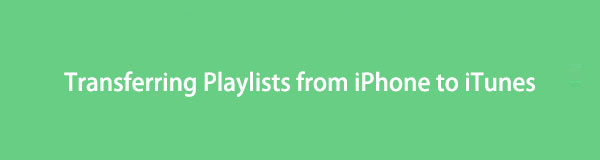
İOS için FoneTrans ile verilerinizi iPhone'dan bilgisayara aktarma özgürlüğünün tadını çıkaracaksınız. İPhone metin mesajlarını yalnızca bilgisayara aktaramazsınız, aynı zamanda fotoğraflar, videolar ve kişiler kolayca PC'ye taşınabilir.
- Fotoğrafları, videoları, kişileri, WhatsApp ve daha fazla veriyi kolaylıkla aktarın.
- Aktarmadan önce verileri önizleyin.
- iPhone, iPad ve iPod touch mevcuttur.

Rehber Listesi
1. Çalma Listesini USB kablosuyla iPhone'dan iTunes'a El İle Aktarın
USB Kablosu, günümüzde en yaygın ancak yararlı konektörlerden biridir. Harika bir örnek, çevresel aygıtları bilgisayarlara bağlamasıdır. iPhone gibi mobil cihazlar, çevresel cihazlar listesine dahil edilmiştir. Böylece bir USB kablosu yardımıyla iPhone'unuzu bir bilgisayara bağlayabilir ve dosyalarınızı aktarmanıza yardımcı olabilirsiniz. Daha da önemlisi, artık çalma listenizi onunla iPhone'dan iTunes'a aktarabilirsiniz. Aşağıda verilen adımları izleyin.
Çalma Listesini USB Kablosu ile iPhone'dan iTunes'a Nasıl Aktarma Adımları:
1. AdımHer şeyden önce, bilgisayarınızda yüklü olan iTunes uygulamasını başlatın. Ardından, bir USB kablosu kullanarak iPhone'unuzu bilgisayara bağlayın.
2. AdımBundan sonra, iTunes'un ana arayüzünde Apple Aygıtı simge. Ve iTunes'a aktarmak veya dışa aktarmak istediğiniz çalma listesini seçin.
3. AdımArdından, menü çubuğundaki Dosya düğmesine, ardından Kitaplık'a tıklayın ve Oynatma Listesini Dışa Aktar... açılır menüde. Ve tür olarak kaydedin XML dosyası, ardından bilgisayarınıza kaydedin veya dışa aktarın.
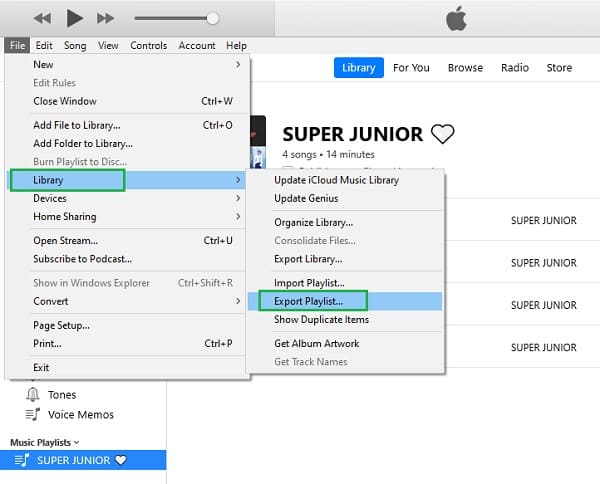
4. AdımArdından, ana arayüze geri dönün, şarkılar Kitaplığın altındaki sol bölmedeki seçenek.
5. AdımSon olarak seçin fileto > Kütüphane > Oynatma Listesini İçe Aktar... ve XML dosyasını veya oluşturulan metin dosyasını seçin. Ve bu kadar!
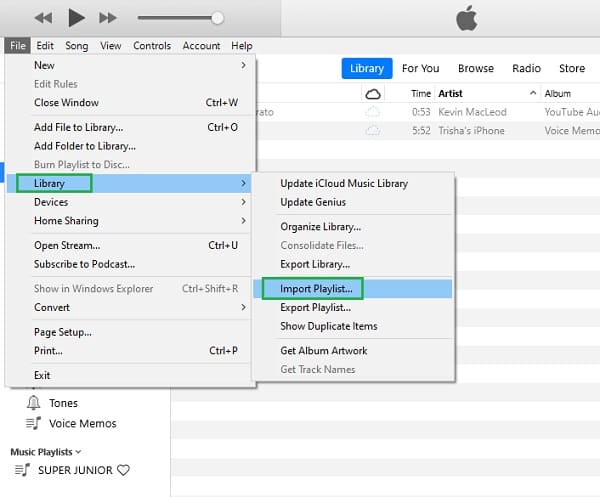
Şimdi, bir USB kablosuyla iPhone çalma listelerini içe aktararak iPhone cihazınızdan bilgisayardaki iTunes'a başarıyla bir çalma listesi eklediniz. Ancak, çalma listenizi nihayet aktarabilmeniz için yapılması gereken birçok işlem bulabilirsiniz.
Yine de, bu yazının sonraki bölümünde, ihtiyaçlarınızı aktarmak için bugün en çok önerilen araçlardan birini size tanıtmaktan mutluluk duyuyoruz.
2. iOS için FoneTrans ile Çalma Listesini iPhone'dan iTunes'a aktarın
İOS için FoneTrans transfer ihtiyaçlarınız için mükemmel bir ortaktır. Mesajlar, fotoğraflar, videolar ve daha fazlası gibi verilerinizi ve dosyalarınızı iPhone'unuzdan bilgisayara aktarma özgürlüğüne sahipsiniz. Sadece bu değil, iTunes Store'dan satın aldığınız öğeleri veya Apple Music'inizdeki müzikleri de aktarabilirsiniz. Ancak, bu programı kullanarak çalma listesini iPhone'dan iTunes'a da taşıyabilir veya aktarabilir misiniz? Tabii ki evet. Dahası, veri dosyalarını seçici olarak taşıyabilirsiniz. Bu sizi heyecanlandırıyorsa, lütfen aşağıdaki ayrıntılı adımları kontrol edin ve uygulayın.
İOS için FoneTrans ile verilerinizi iPhone'dan bilgisayara aktarma özgürlüğünün tadını çıkaracaksınız. İPhone metin mesajlarını yalnızca bilgisayara aktaramazsınız, aynı zamanda fotoğraflar, videolar ve kişiler kolayca PC'ye taşınabilir.
- Fotoğrafları, videoları, kişileri, WhatsApp ve daha fazla veriyi kolaylıkla aktarın.
- Aktarmadan önce verileri önizleyin.
- iPhone, iPad ve iPod touch mevcuttur.
İle Çalma Listesini iPhone'dan iTunes'a Aktarma Adımları İOS için FoneTrans:
1. AdımBaşlamak için, bilgisayarınıza iOS için FoneTrans'ı indirin ve yükleyin. Ve kurulum işleminden hemen sonra başlayacaktır.

2. AdımAna arayüzün sol bölmesinde, Music seçenek. Ardından, soldaki ikinci sütunda, iPhone'unuzdaki tüm müzikleri veya şarkıları ve çalma listelerini göreceksiniz.
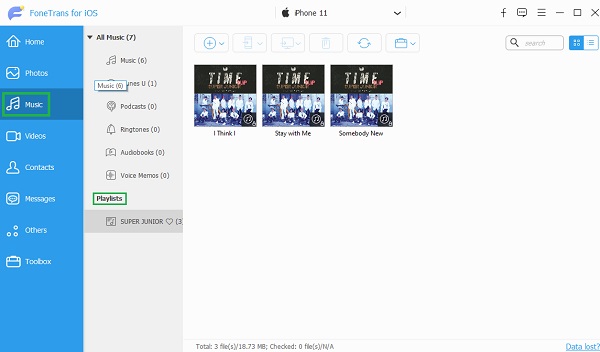
3. AdımArdından, altındaki iTunes'a aktarmak istediğiniz çalma listelerini tıklayın. Çalma listeleri Bölüm.
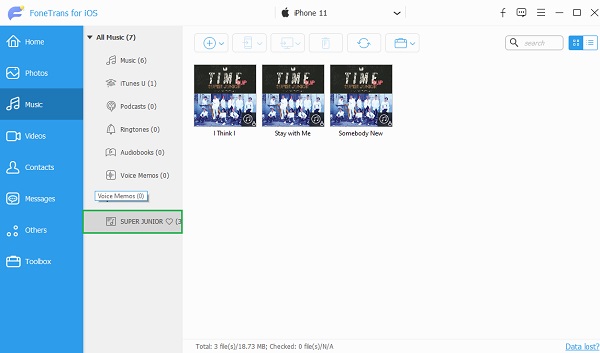
4. AdımArdından, seçtiğiniz çalma listesine sağ tıklayın. Ve açılır menüde, seçin ve tıklayın. İTunes'a aktar. Son olarak, otomatik olarak dışa aktarma işlemini başlatacaktır.
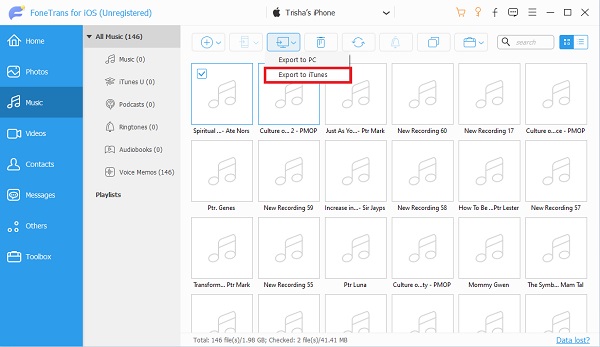
Klasörü açarak aktarılan çalma listesini görebilir ve kontrol edebilirsiniz. Ve iTunes uygulamanızda çalma listesini çalmayı deneyin. Bu şekilde, çalma listelerini iPhone'dan iTunes'a hızlı bir şekilde aktarabilirsiniz, hatta müzikleri iTunes'dan iPhone'a aktarabilirsiniz. İOS için FoneTrans. Yükünüzü hafifleten ve sorununuzu ortadan kaldıran, kullanımı kolay ve kapsamlı bir araçtır. Endişelenme. Henüz yeni başlamış olsanız bile, bu aracı kullanabilirsiniz.
İOS için FoneTrans ile verilerinizi iPhone'dan bilgisayara aktarma özgürlüğünün tadını çıkaracaksınız. İPhone metin mesajlarını yalnızca bilgisayara aktaramazsınız, aynı zamanda fotoğraflar, videolar ve kişiler kolayca PC'ye taşınabilir.
- Fotoğrafları, videoları, kişileri, WhatsApp ve daha fazla veriyi kolaylıkla aktarın.
- Aktarmadan önce verileri önizleyin.
- iPhone, iPad ve iPod touch mevcuttur.
3. Çalma Listesini Sync Library ile iPhone'dan iTunes'a aktarın
Çalma listenizi iPhone'dan iTunes'a aktarmanın başka bir yolu da Senkronizasyon Kütüphanesi. Kitaplığı Senkronize Et açıldığında, aygıtınızı bilgisayara bağlarken iTunes uygulamanızdan ona erişmek daha kolay olacaktır. Varsayılan olarak açık olmasına rağmen, kapattığınızda Ayarlar'da tekrar açabilirsiniz. Aşağıdaki adımları takip edebilirsiniz.
Çalma Listesini Sync Library ile iPhone'dan iTunes'a Aktarma:
1. Adımİlk olarak, şuraya gidin: Ayarlar iPhone'unuzdaki uygulama.
2. AdımArdından, görene kadar arayın ve aşağı kaydırın. Music seçenek. Ardından dokunun.
3. AdımBundan sonra, Senkronizasyon Kütüphanesi.
4. AdımSonunda göreceksin Çalma Listesi Şarkıları Ekle altında Kütüphane, çalma listeleriniz de dahil olmak üzere senkronize etmek için açın.
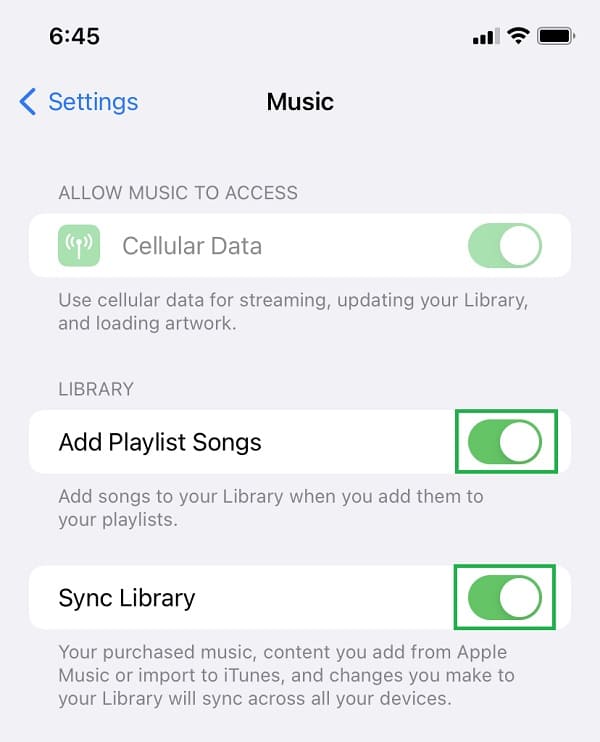
Şimdi, telefonunuzu bilgisayara bağlayıp iTunes'u başlatırsanız, çalma listesi otomatik olarak senkronize edilecektir. Ancak, iOS için FoneTrans'tan farklı olarak, Kitaplığı Eşitle'yi açarak çalma listenizi seçerek aktaramazsınız.
4. Çalma Listesini iPhone'dan iTunes'a Aktarma Hakkında SSS
İOS için FoneTrans ile verilerinizi iPhone'dan bilgisayara aktarma özgürlüğünün tadını çıkaracaksınız. İPhone metin mesajlarını yalnızca bilgisayara aktaramazsınız, aynı zamanda fotoğraflar, videolar ve kişiler kolayca PC'ye taşınabilir.
- Fotoğrafları, videoları, kişileri, WhatsApp ve daha fazla veriyi kolaylıkla aktarın.
- Aktarmadan önce verileri önizleyin.
- iPhone, iPad ve iPod touch mevcuttur.
1. iTunes çalma listesi USB'ye nasıl aktarılır?
iTunes çalma listesini USB'ye aktarmak için iTunes'u başlatın. Ardından, kopyalamak veya dışa aktarmak istediğiniz oynatma listesini seçin. Ardından, sağ tıklayın ve Kopyala'yı seçin. Son olarak, USB Sürücünüze yapıştırın. Ve bu kadar!
2. Bir çalma listesini iPhone'dan iTunes'a aktardıktan sonra meta veriler dahil mi?
İyi olan şey evet. Bu meta verilerde, bir şarkı hakkında bilinmesi gereken faydalı bilgiler olan Sanatçı, Albüm adı ve Türü göreceksiniz.
Sonuç olarak, çalma listelerini iPhone'dan iTunes'a nasıl aktaracağınızı öğrendiniz. Gördüğünüz gibi, süreç basit ama etkili ve şu anda bile çalışıyor. Ayrıca, profesyonel olmasanız bile halledilebilir. Yine de şiddetle tavsiye ediyoruz İOS için FoneTrans çalma listenizi veya diğer verileri iTunes'a veya bilgisayara aktarmak için. Bununla birlikte, aktarmak istediğiniz veri türleri üzerinde dosya aktarma, taşıma veya dışa aktarma işlemlerini kolay ve hızlı bir şekilde yapabilirsiniz. Gerçekten de hiç kullanacağınız güvenilir bir program. Bu nedenle, hangi yöntemi kullanacağınız konusunda seçiminiz olacaktır.
